Apple 在 2022 年发布的最新iOS版本之一是iOS 16。正如您所知,在新版本中,您将享受新功能并修复上一版本的错误。尽管如此, iOS 16 也很有可能出现新的错误,因为没有一个系统是完美的并且 100% 没有错误。
更新到iOS 16 后出现了一些问题。不仅更新后存在一些问题,甚至尝试更新到iOS 16 时也会出现问题。因此,这些问题及其潜在的解决方案值得一提。在本文中,您将了解其中一些错误以及可用于解决这些错误的实用解决方案。

由于iOS 15 是有史以来 bug 最多且不稳定的版本,因此许多用户升级到版本 16 的可能性非常高。因此,iPhone 用户了解升级到iOS 16 后可能遇到的问题是有好处的。以下是一些常见的iOS 16 Beta 问题及其可能的解决方案。
每个智能手机用户都无法想象的噩梦之一就是触摸屏无响应。尽管您可能无法永久解决此问题,但有一种方法可以解决它。
如果您的手机上有过时的应用程序,请更新它。如果更新应用程序无法解决问题,您可以重新启动 iPhone。如果您的触摸屏仍然没有响应,则必须强制重新启动它。
以下是如何强制重启 iPhone 以修复手机屏幕上的错误:
步骤 1:按下然后快速释放音量调高按钮。
步骤 2:按下然后快速释放音量调低按钮。
步骤 3:按住侧边按钮,出现 Apple 标志后松开。

执行上述步骤后,您的iPhone将重新启动,触摸屏无响应的问题将得到解决。
查看更多:如果您的iPad 陷入恢复模式怎么办?不用担心。您可以通过这 5 种强大的方法来解决这个问题。
您可能遇到的另一个问题是:“软件更新失败。下载iOS 16 时出错”或“软件更新失败。安装iOS 15 时出错”。如果是这样,如何解决更新问题?一般情况下,您可以重置设备上的网络。
更新失败时重置 iPhone 的网络设置:
第 1 步:单击“设置”应用程序,然后导航至“常规”选项。
第 2 步:单击“传输或重置 iPhone” > “重置”选项。
步骤 3:选择重置网络设置选项。

如果这不起作用,请尝试使用蜂窝网络。如果问题仍然存在,请重新启动您的iOS 16 设备,然后在开机后重试。
猜你喜欢:想在电脑上查看 iPhone 备份吗?那么就可以使用这4个方法了。
“为什么我的 iPhone 无法使用应用程序?”这个问题让一些 iPhone 用户感到不安。这通常发生在将 iPhone 更新到iOS 16 后。但是,请注意, iOS 16 功能需要 iPhone XS 或更新版本。如果您的智能手机早于 iPhone XS,则不适合安装iOS 16。
一旦您在更新到iOS 16 后遇到应用程序崩溃的问题,解决方案就是更新您的应用程序。 iOS 16 与最新应用程序更加兼容。
手动更新iOS设备上的应用程序以修复iOS 16 Beta 问题:
第 1 步:打开App Store ,然后单击“个人资料”图标。
步骤 2:将屏幕滑动到底部,然后点击“全部更新” 。然后您的所有应用程序都将更新。

iPhone 与任何其他计算设备一样,一旦开始遇到一些问题,它可能会过热。例如, iOS的更新可能会导致过热,因为iOS使用或分配 CPU 等资源的结构可能不合适。
安装iOS 16 后解决过热问题的方法如下:
解决方案1:拆下iPhone外壳,让空气流通。但是,如果您发现任何应用程序崩溃,请将其删除,因为它可能是导致问题的原因。
解决方案 2:更新 iPhone 上的所有应用程序。
解决方案 3:如果应用程序在后台运行,请将其关闭。
解决方案 4:此外,您还可以降低iOS 16 设备的屏幕亮度。
了解更多:通过本指南,您无需 iTunes 即可将音乐从 iPhone 无缝复制到电脑。我们来看一下。
虽然这个问题在其他iOS版本中也存在,但在版本 16 上情况更糟。当 iPhone 上的应用程序之间的电池使用未优化时,就会出现此问题。
请按照以下步骤解决电池耗尽更快的问题:
步骤1:关闭耗电的应用程序以及电池百分比,然后重新启动iPhone。
步骤2:检查后台运行的所有应用程序并确认其刷新率。
步骤 3:您还可以更改电源设置,例如降低屏幕亮度和低功耗模式。最后,确保 iPhone 上的所有应用程序都是最新的。

iOS 16 设备更频繁地遇到“Wi-Fi 无法工作”问题。许多人在将 iPhone 设备更新到iOS 16 后抱怨这个问题。
如果您遇到此 iPhone 错误,请执行以下操作:
第 1 步:打开和关闭 Wi-Fi。
步骤2:如果问题仍然存在,请在忘记Wi-Fi后重新连接。

更新到iOS 16 时可能面临的另一个问题是应用程序无法更新。当苹果服务出现问题时可能会发生这种情况。
请尝试以下步骤:
第 1 步:检查您使用的互联网连接是否正常。
步骤 2:从 App Store 注销并重新登录。
第三步:最后,您可以删除该应用程序并重新安装。
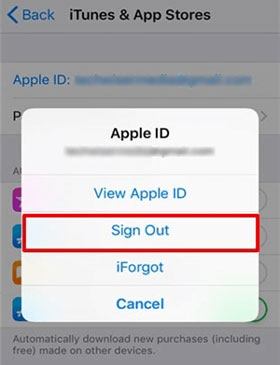
此外,另一个问题是蜂窝数据不起作用。如果通话时间减少、SIM 卡故障或提供商出现其他问题,则可能会发生这种情况。
尝试以下可能的解决方案:
步骤 1:确保您尚未打开飞行模式。
步骤 2:打开“设置”应用并找到“重置网络设置”选项,重置您的蜂窝网络设置。
第 3 步:最后,检查运营商是否有任何更新。

如果更新到iOS 16 后 iPhone 上始终弹出 AssistiveTouch,您可以在设备上关闭此功能。然后它就不会自己弹出来了。
步骤 1:前往“设置” >“通用” >“辅助功能” > “辅助功能快捷方式” 。
步骤2:如果AssistiveTouch已勾选,请取消勾选。然后就不会提示了。
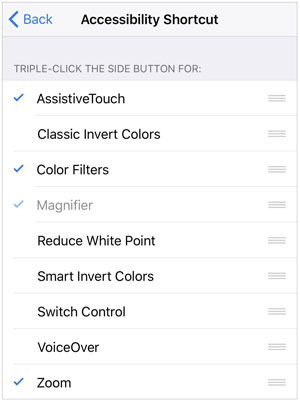
您可能需要: iPhone 卡在启动循环中?如何用十种方法修复 iPhone 上的启动循环?
在其他情况下,由于某种原因您将无法执行上述修复。例如,iPhone或iPad卡在Apple日志上、屏幕黑屏以及其他许多原因。如果是这种情况,您无需担心,因为您可以使用其他选项将手机恢复到正常状态。 iOS系统恢复是一款功能强大的工具,只需单击一下即可帮助您修复iOS 16 问题。
借助此系统恢复软件,您还可以修复陷入 DFU 或恢复模式的iOS设备。即使您不是计算机专家,使用iOS系统恢复软件对每个人来说都很容易。此外,标准模式可以解决您的问题,而无需删除您的 iPhone 数据。
这款iOS恢复软件的亮点:
* 修复iOS 16问题和其他iPhone错误,如iPhone灰屏等。
* 有效修复iOS设备,如iPhone 14 Pro/14/13 Pro/13/12/11、iPad Air、iPad mini等。
* 与Mac和Windows电脑完全兼容。
* 提供两种恢复模式:标准模式和高级模式。
下载此iOS恢复软件。
以下是有关如何使用iOS系统恢复修复iOS错误的简单指南:
01下载该软件,然后将其安装到您的计算机上。安装后,它将自动启动。
02使用工作正常的 USB 电缆将iOS设备连接到计算机,选择iOS系统恢复选项,然后点击开始按钮。

03当系统要求您确认设备信息时,选择标准或高级模式,然后点击修复图标开始修复过程。之后,等待该过程完成,您的设备将修复恢复正常。

总而言之,以下是您应该了解的有关iOS 16 的一些问题及其可能的解决方案。为了采用更简单的方法, iOS系统恢复程序可以为您提供帮助,因为它只需单击即可修复各种iOS 16 错误。借助该程序,您可以节省更多时间。
相关文章:
修复 iPhone 书签消失问题的 9 种方法(支持iOS 16)